O roteador OPPO 5G CPE T1A integra a tecnologia Wi-Fi e 5G , possibilitando que o usuário aproveite as vantagens de ambas as tecnologias. Realmente faz seu trabalho muito bem para a maioria dos usuários.
No entanto, além de fornecer conexão rápida e confiável à Internet, a maioria dos usuários deseja personalizar sua rede. Isso inclui alterar o nome da rede sem fio ou a aplicação de várias alterações nas configurações para aumentar a segurança da rede . A personalização de configurações mais avançadas também é uma necessidade para alguns usuários e, para fazer qualquer coisa, a primeira coisa a aprender é como acessar o painel de administração do roteador Oppo.
Neste artigo, vamos guiá -lo através das etapas de login do roteador Oppo e também mostrarmos como alterar duas coisas simples que são suficientes para manter seus arquivos e informações pessoais protegidos por acesso indesejado.
Então, aqui estão as coisas que você precisa ter antes de fazer o login.

Antes de fazer o login
Antes de acessar o painel de administração do roteador Oppo, há algumas coisas que você deve cuidar.
Primeiro, é importante obter um dispositivo como um smartphone ou um computador e conectá -lo à rede de roteadores OPPO. Dependendo do dispositivo, você pode conectá -lo sobre Wi -Fi ou conectá -lo diretamente ao roteador usando um cabo de rede.
Segundo, você precisa ter os detalhes de login do roteador Oppo padrão ou personalizado. Fornecemos os padrão na próxima seção, mas se você souber que os detalhes de login padrão foram alterados, precisará usar os personalizados. Nesse caso, os detalhes de login padrão podem ser usados somente após a redefinição do roteador OPPO para os padrões de fábrica.
Quais são os detalhes do roteador Wi-Fi do Oppo padrão?
Para acessar o painel de administração do roteador Wi-Fi Oppo, use os seguintes detalhes de login padrão:
Endereço local padrão da Web: Oppowifi.com ou 192.168.0.1
Nome de usuário de administração padrão: Admin
Senha de administrador padrão: Admin
Esses detalhes podem ser encontrados impressos no adesivo sob o roteador ou você pode usar o nome de usuário e a senha do administrador personalizado para fazer o login.
Como fazer login no Oppo Router?
Agora, se você estiver pronto, podemos começar com as etapas de login do roteador Oppo.
Etapa 1 - Verifique se o dispositivo está conectado
Acabamos de declarar que o dispositivo precisa ser conectado. Isso é importante porque, se o dispositivo não estiver conectado à rede de roteadores Oppo, não terá a possibilidade de acessar o painel de administração do roteador Oppo.
Portanto, depois de confirmar que seu smartphone ou computador está conectado, continue na etapa 2.
Etapa 2 - Use o navegador da web no seu dispositivo
Agora desbloqueie ou inicie seu dispositivo e abra o navegador da web que você usa com mais frequência. O navegador da Web nos ajudará a acessar a interface baseada na Web da OPPO. É praticamente uma interface amigável que nos permite gerenciar facilmente as configurações do roteador .
Se você normalmente usa o Google Chrome ou o Safari para navegar na Internet, inicie o navegador da Web. Se você tiver outro navegador da web instalado, tente fazer o login usando esse. Caso haja algum problema, instale outro navegador da web. Google Chrome e Microsoft Edge são os mais recomendados.
Etapa 3 - Digite o IP Oppo ou o endereço da Web local na barra de URL

Depois de abrir o navegador da web, você precisa digitar o endereço da web local OPPO (OPPOWIFI.com) na barra de URL dos navegadores. Você também pode usar o endereço IP padrão 192.168.0.1, mas acreditamos que você não precisará usá -lo, pois o endereço da Web local geralmente é suficiente para acionar a página de login do roteador Oppo.
Etapa 4 - Digite o nome de usuário e a senha do Oppo Admin
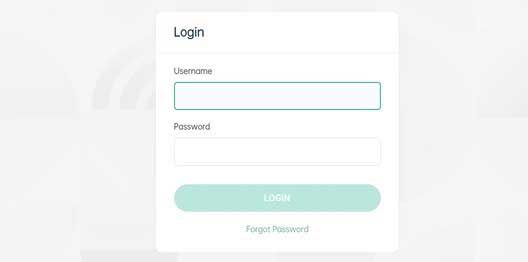
Quando você vê a página de login de administrador do roteador Oppo, você deve digitar o nome de usuário e a senha do Admin nos campos necessários. Os detalhes de login do roteador OPPO padrão são admin , tanto para o nome de usuário quanto para a senha.
Pressione o botão Login e você verá o painel de administração do roteador Oppo. O painel de administração fornecerá algumas estatísticas de rede ao fazer login, incluindo o número de dispositivos conectados à sua rede no momento.
Quando isso acontece, significa que agora você tem a capacidade de personalizar as configurações do roteador.
Como alterar o nome e a senha do WiFi Oppo?
Uma das alterações iniciais que você deve fazer ao acessar as configurações do roteador OPPO é personalizar as configurações de WiFi . Sua rede sem fio precisa ser protegida e a maneira mais fácil de fazer isso é protegê -la com uma senha de fios fortes e únicos.
Então, vamos ver como fazer isso.
1. Faça login no seu roteador Wi-Fi Oppo, conforme descrito acima.
2. Clique nas configurações Wi-Fi no menu à esquerda.
3. Apague o nome da rede sem fio antigo do campo Nome Wi-Fi e digite o novo.
4. A partir da lista suspensa do modo de criptografia, selecione WPA2-PSK .
5. No campo de senha Wi-Fi, apagar a senha sem fio antiga e digite a nova.
6. Clique no botão Salvar para confirmar as alterações.

Neste ponto, seu Wi-Fi será reiniciado e você será retirado do painel de administração do roteador Oppo. Agora você precisa conectar seu dispositivo ao novo nome de rede sem fio . Use a nova senha do WiFi agora. Faça isso com seus outros dispositivos sem fio.
Como alterar a senha do admin do Oppo?
A senha de administrador padrão é bastante simples e fácil de adivinhar. Ao mesmo tempo, permite que qualquer pessoa da rede acesse as configurações do roteador . Se você quiser parar isso e verifique se você é o único que pode modificar as configurações do roteador, é importante alterar a senha de administrador padrão. Aqui está como fazer isso corretamente.
1. Acesse as configurações do roteador OPPO, como mostrado acima.
2. Quando o painel de administração abrir, clique em Configurações avançadas no menu esquerdo.
3. Agora clique em Manutenção .
4. No menu horizontal, clique em Gerenciamento . A página de gerenciamento de contas será aberta. Digite primeiro a senha do administrador antiga e digite a nova senha do administrador. Digite a nova senha do administrador novamente no campo Confirmar senha .
5. Salve a nova senha do administrador clicando no botão Salvar .
Você deve estar saindo do painel de administração do roteador Oppo agora. Volte novamente usando a nova senha do administrador apenas para confirmar que tudo funciona bem.
Leitura recomendada:
- Onde devo colocar meu roteador (5 principais dicas para a colocação ideal do roteador)
- Como acessar meu roteador da Internet? (Como acessar o roteador doméstico remotamente?)
- Sinal Wi-Fi fraco em casa (como melhorar sua cobertura Wi-Fi)
Palavras finais
Temos certeza de que você encontrou as etapas de login do roteador Oppo descritas aqui úteis e que agora você tem acesso completo ao administrador às configurações do roteador . Se desejar, também pode aplicar as alterações recomendadas aqui e alterar o nome e a senha do WiFi, bem como a senha do administrador. Apenas certifique -se de salvar esses novos detalhes de login para uso posterior.
A senha do administrador deve ser alterada e você não precisa alterá -la novamente, se você não compartilhar com ninguém. No entanto, como compartilhamos a senha de wifi com muita frequência hoje em dia, é recomendável alterá -la a cada poucos meses.
Quanto às outras configurações, existem muitas outras opções que você pode explorar e aplicar, como criar uma rede de convidados separada para seus amigos e visitantes , configurar o encaminhamento de portas, aplicar filtros para permitir ou bloquear o acesso à sua rede para dispositivos específicos e similares .
